Como corrigir o problema do Face ID que não está funcionando no iPhone
Publicados: 2023-02-22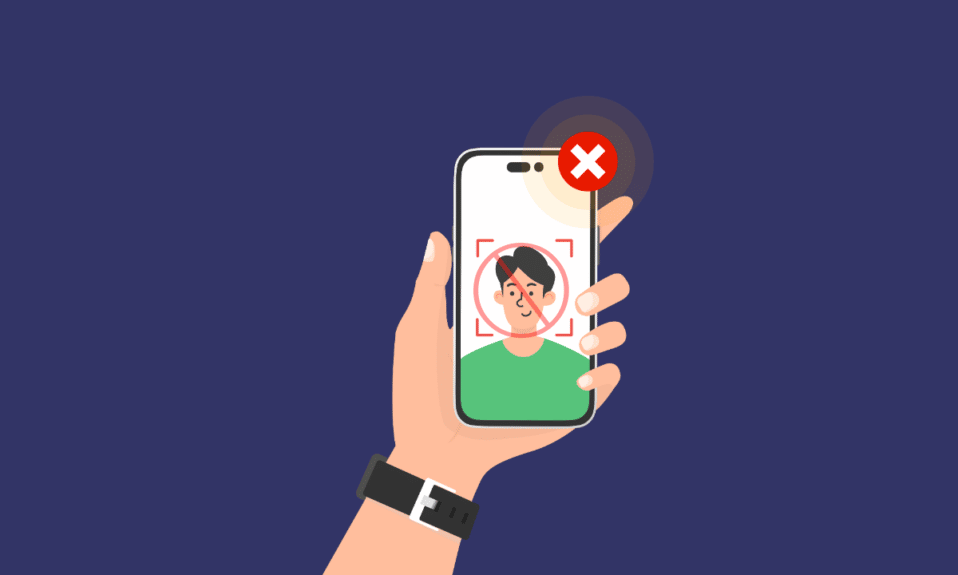
O recurso Face ID no iPhone permite que os usuários desbloqueiem seus dispositivos, entrem em vários aplicativos, autentiquem downloads sem digitar senhas, etc. Economiza tempo e é um dos recursos úteis do iPhone. Mas imagine que seu Face ID pare de funcionar e essa situação pode ser frustrante. Se você também se deparou com esse problema, nosso artigo será útil para você. Neste artigo, discutiremos como corrigir o problema do Face ID que não funciona e o Face ID não funciona no iPhone X. Portanto, continue lendo para obter informações sobre esse problema, juntamente com os motivos pelos quais meu Face ID parou de funcionar. Vamos começar!
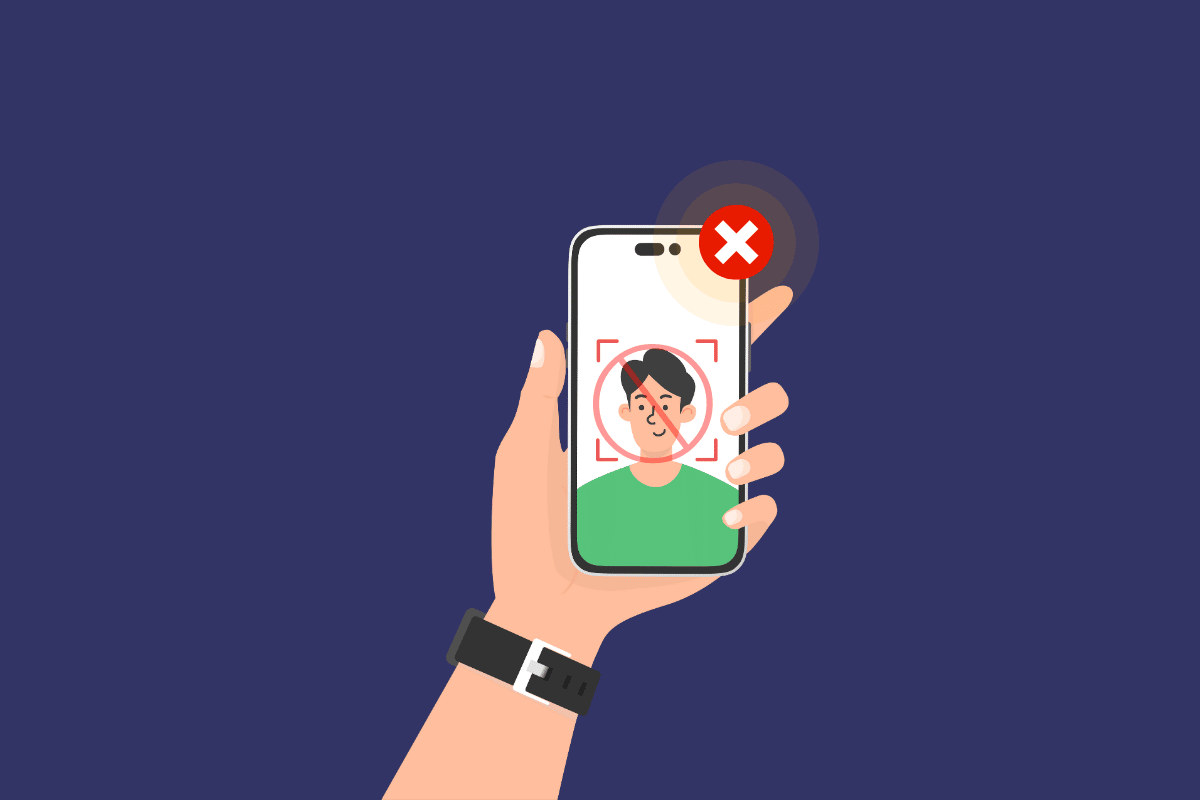
Como corrigir o problema do Face ID que não está funcionando no iPhone
Continue lendo para encontrar os métodos que explicam como corrigir o problema do Face ID que não está funcionando no iPhone em detalhes com ilustrações úteis para melhor compreensão.
Por que meu Face ID parou de funcionar no iPhone?
Antes de discutir os métodos para corrigir esse problema, vamos primeiro discutir por que meu Face ID parou de funcionar. Para se familiarizar com as causas, leia os pontos abaixo:
- O ID facial não está ativado
- Uma versão mais antiga do iPhone pode causar esse problema
- Colocar o iPhone na orientação errada
- Algo está bloqueando seu rosto
- Sujeira nos sensores de identificação facial
Como consertar o Face ID que não está funcionando no iPhone?
Leia os métodos fornecidos abaixo para corrigir o problema do Face ID que não está funcionando. Esse problema pode ser enfrentado por qualquer pessoa que possua um iPhone, portanto, não se preocupe e siga os métodos discutidos abaixo:
Método 1: Métodos básicos de solução de problemas
Vamos ver alguns dos métodos fáceis de executar para corrigir o problema do Face ID no seu iPhone.
1A. Limpe os sensores de identificação facial
Limpe a parte superior do seu iPhone com um pano seco e macio para que os sensores do Face ID sejam limpos e corrija o problema de não funcionamento do Face ID. A sujeira pode ficar presa quando você segura o iPhone no ouvido, causando esse problema.
Leia também : Como limpar a porta de carregamento do iPhone com álcool
1B. Segure o iPhone na orientação correta
O recurso Face ID funciona na orientação paisagem ou retrato ou ambos, mas isso varia de acordo com o modelo do seu iPhone.
Por exemplo:
- Os modelos do iPhone 13 e 14 com iOS 16 suportam as orientações retrato e paisagem .
- Mas se você possui um modelo de iPhone anterior ao iPhone 13 ou se usa uma versão mais antiga do iOS, o Face ID funcionará apenas na orientação retrato .
1C. Coloque seu rosto dentro do alcance de detecção
Para que o recurso Face ID funcione perfeitamente, os usuários devem colocar seu rosto dentro de um determinado intervalo para que a câmera TrueDepth do Face ID possa detectar os recursos faciais do usuário corretamente. Esta distância varia entre 10 e 20 polegadas . Portanto, para corrigir o problema do Face ID que não está funcionando, verifique o intervalo entre o iPhone e o rosto.
1D. Objetos transparentes bloqueando seu rosto
O Face ID funciona identificando suas características faciais. Portanto, certifique-se de que, ao usar o recurso Face ID para desbloquear qualquer coisa em seu dispositivo, todo o seu rosto esteja visível e nenhuma parte do seu rosto, como olhos, boca ou nariz, esteja coberta.
1E. Evite ambientes úmidos
Em algumas temperaturas, o Face ID para de funcionar; por exemplo, às vezes esse recurso para de funcionar em condições de umidade, como se você levasse o iPhone durante o banho para tocar alguma música etc. Portanto, mantenha o iPhone em um local aberto e arejado para resolver o problema.
1F. Reinicie o iPhone
Às vezes, você se depara com o problema do Face ID que não está funcionando no iPhone X. Nessa situação, você pode tentar reiniciar o iPhone para resolver o problema. As falhas e bugs temporários são corrigidos depois que você reinicia o dispositivo. Você pode ler nosso guia sobre como reiniciar o iPhone X para saber como reiniciar o dispositivo iOS.
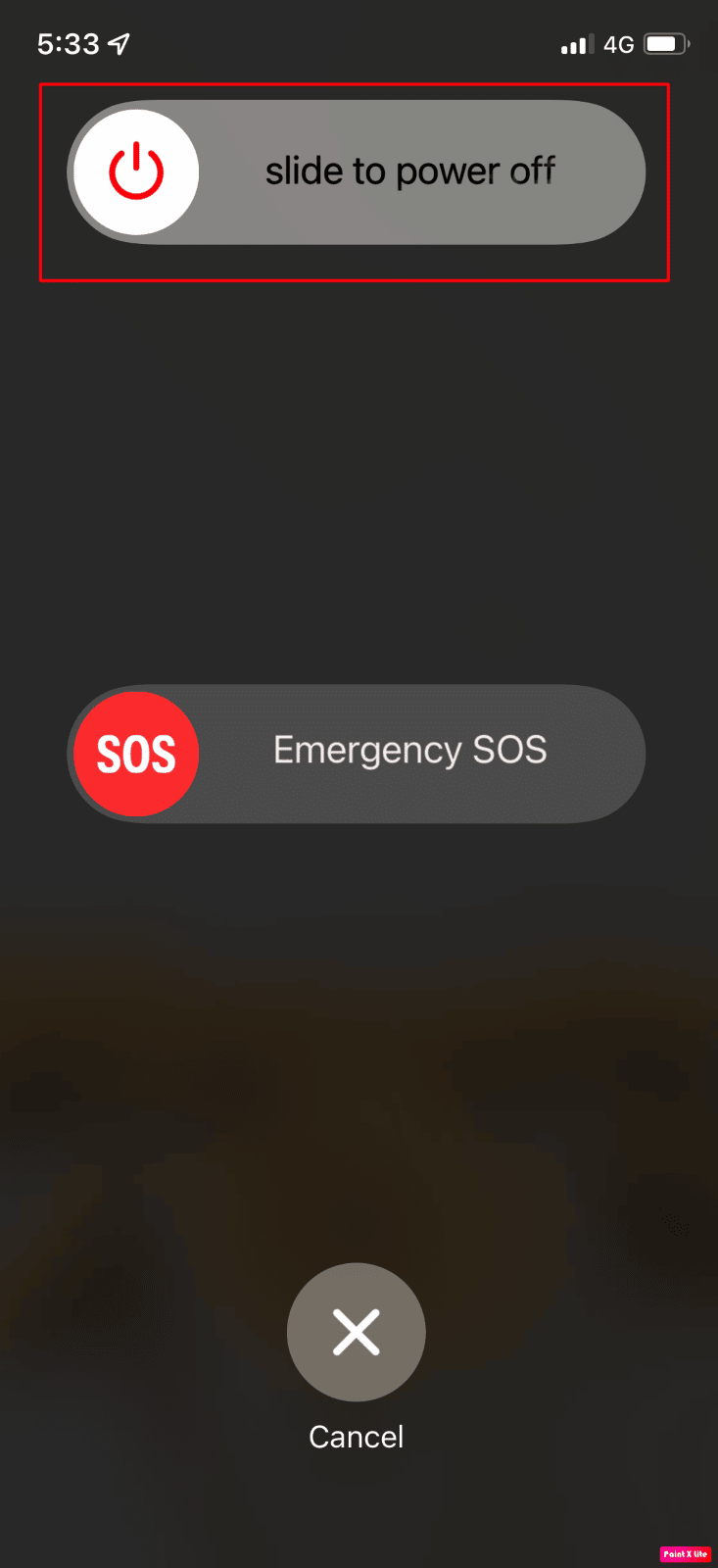
Método 2: ativar o Face ID
Se você estiver enfrentando o problema do Face ID não funcionar no iPhone 13, certifique-se de que o recurso Face ID esteja ativado no seu iPhone. Para ativar o Face ID no iPhone, siga as etapas abaixo:
1. Abra o aplicativo Configurações no seu iPhone.
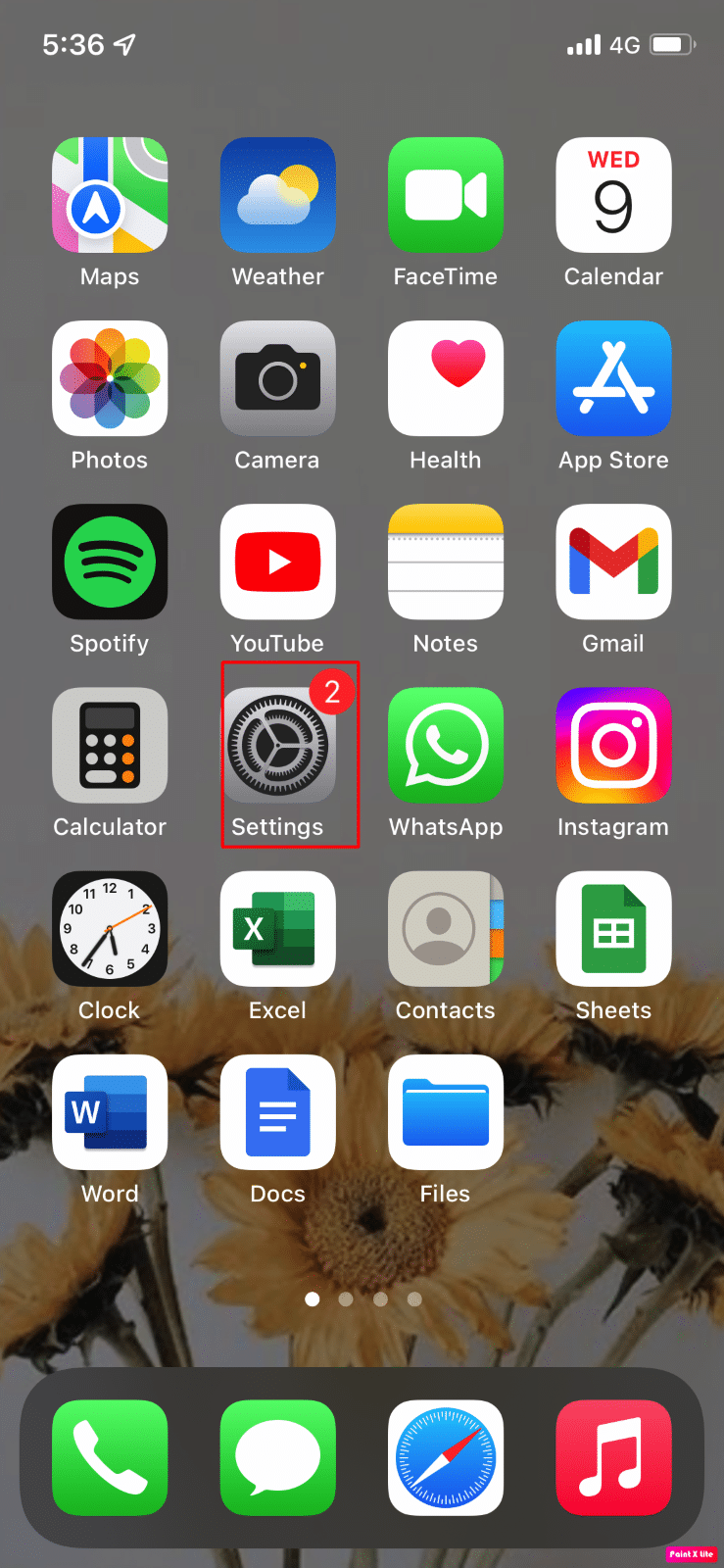
2. Em seguida, toque na opção Face ID e senha .
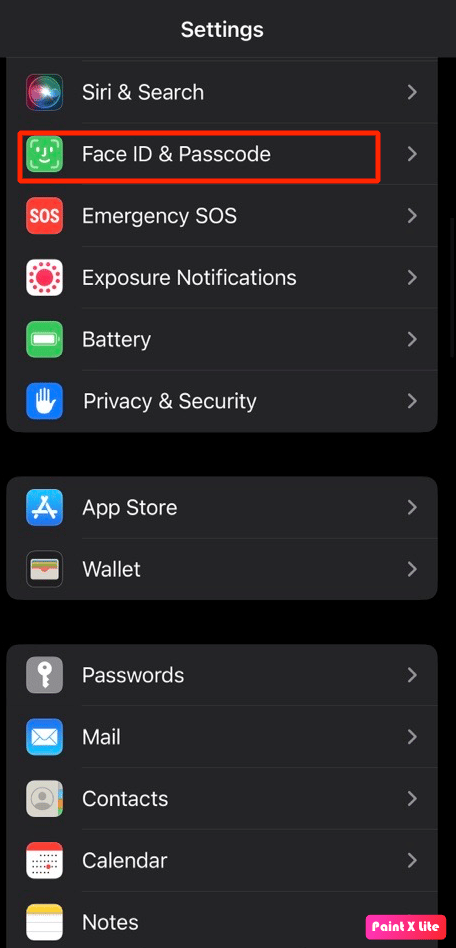
3. Digite sua senha quando solicitado.
4. Agora, ative os botões do Face ID para as seguintes opções:
- Desbloquear iPhone
- iTunes e App Store
- Carteira e Apple Pay
- Preenchimento Automático de Senha
- Outros aplicativos
Observação : selecione os aplicativos desejados no menu Outros aplicativos que você usa com o Bloqueio de aplicativos para desbloqueá-los com o Face ID definido para as outras opções mencionadas acima.
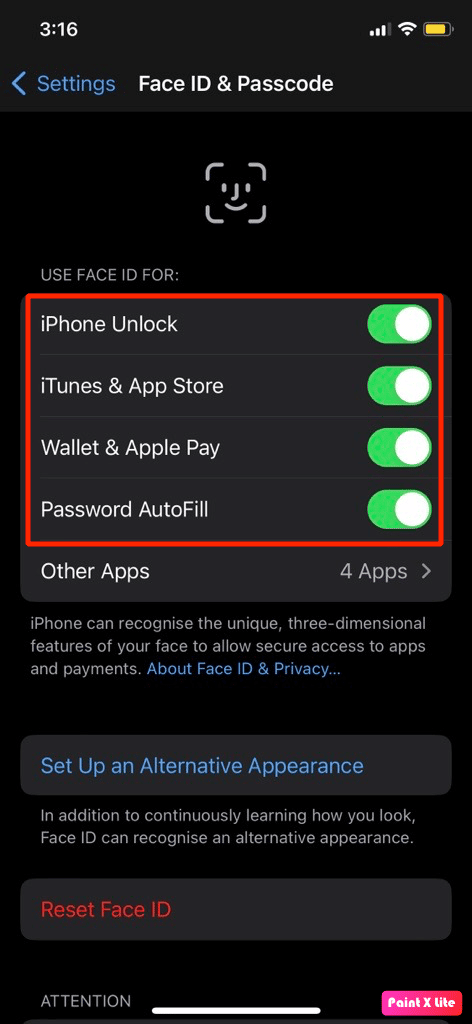
Leia também : 13 maneiras de consertar a câmera do iPhone que não está funcionando
Método 2: configurar a aparência alternativa do Face ID
Mudanças radicais em sua aparência podem fazer com que o Face ID não funcione no iPhone X. Portanto, para corrigir o problema do Face ID que não está funcionando, configure uma aparência alternativa. Para fazer isso, leia as etapas discutidas abaixo:
1. Navegue até as configurações do iPhone e toque na opção Face ID e senha .
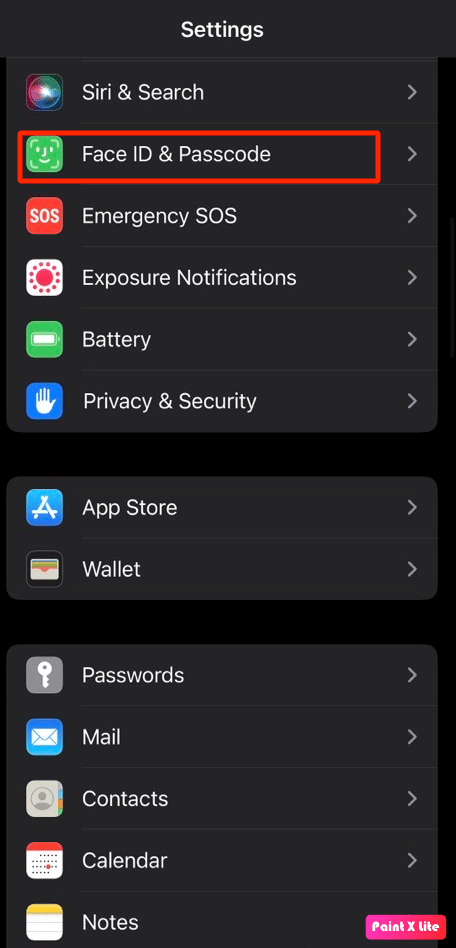
2. Digite sua senha quando solicitado.
3. Em seguida, toque na opção Configurar uma aparência alternativa .
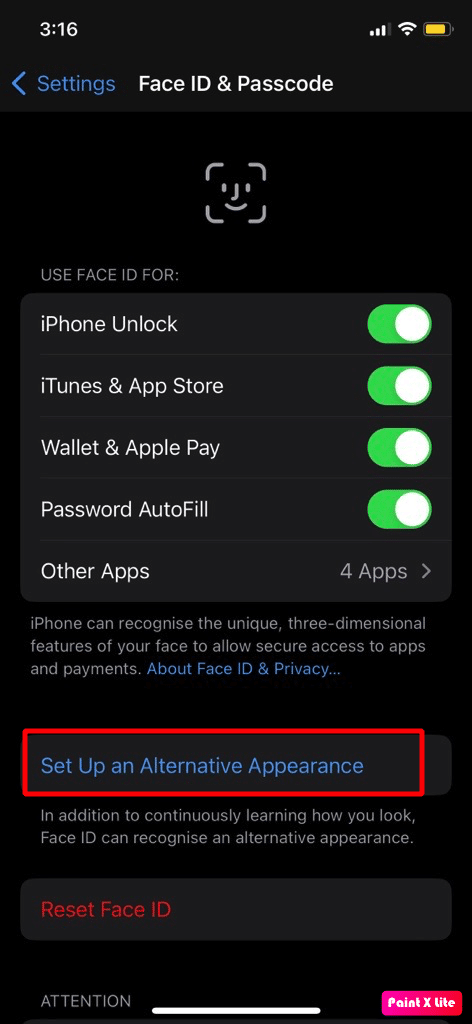
4. Depois disso, siga as instruções na tela para configurar uma aparência alternativa.
Método 3: reativar o Face ID para iTunes e App Store
Se você estiver enfrentando o problema do Face ID que não está funcionando ao usar a App Store, tente este método para corrigir o problema. Torna-se muito viável instalar qualquer aplicativo sem inserir sua senha todas as vezes, se você tiver o recurso Face ID ativado para iTunes e App Store.

Para saber como fazer isso, siga os passos abaixo:
1. Inicie o aplicativo Configurações no seu iPhone.
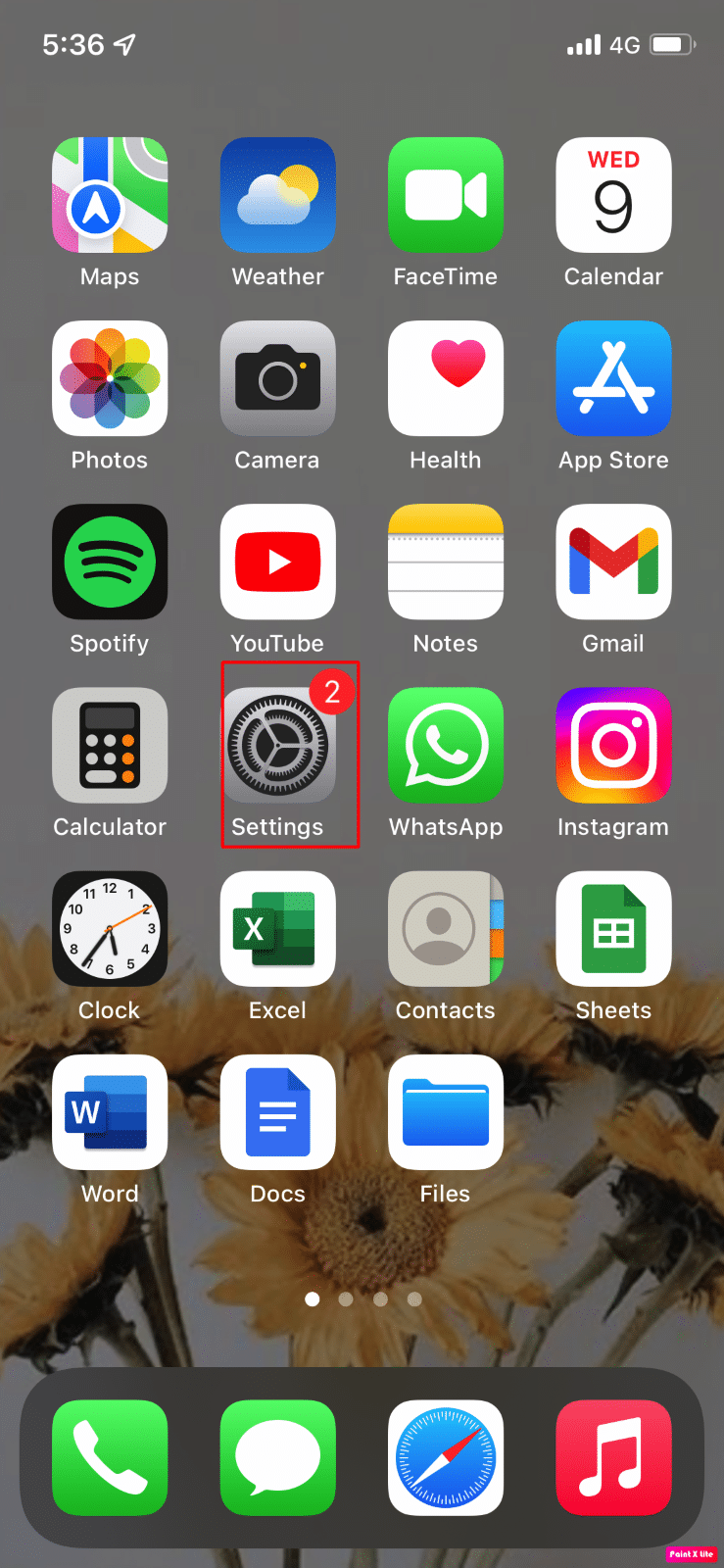
2. Agora, toque na opção Face ID & Passcode e digite sua senha .
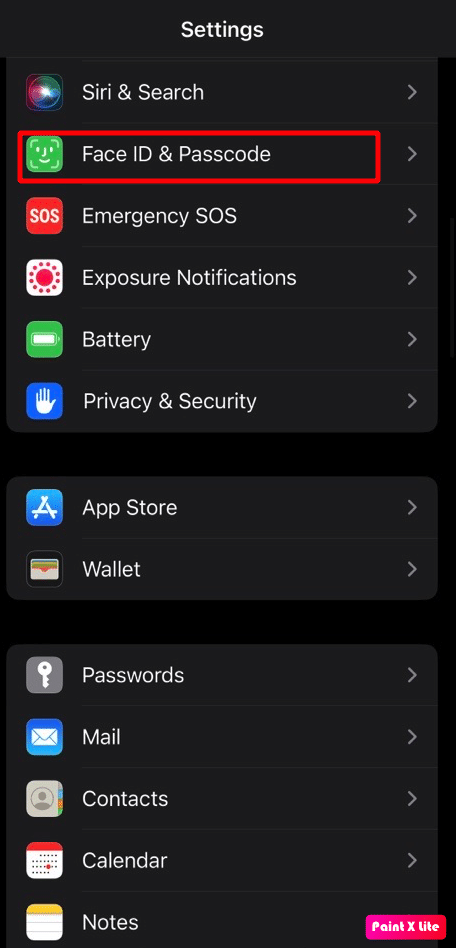
3. Em seguida, desative e ative a opção iTunes e App Store .
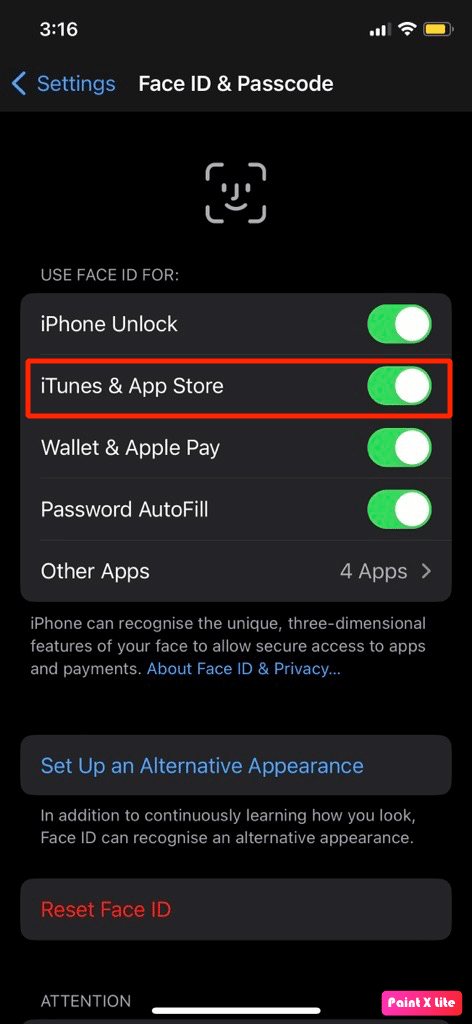
Leia também : Como desbloquear iPhone perdido encontrado
Método 4: atualizar o iOS
Para corrigir o problema do Face ID que não está funcionando, tente atualizar seu dispositivo, pois atualizar seu dispositivo para a versão mais recente corrige erros, malware, bugs, falhas, etc. Para aprender como atualizar o iPhone, siga as etapas discutidas abaixo:
Nota : Antes de atualizar seu iPhone, certifique-se de ter uma boa conexão com a Internet.
1. Inicie as configurações do iPhone.
2. Toque na opção Geral .
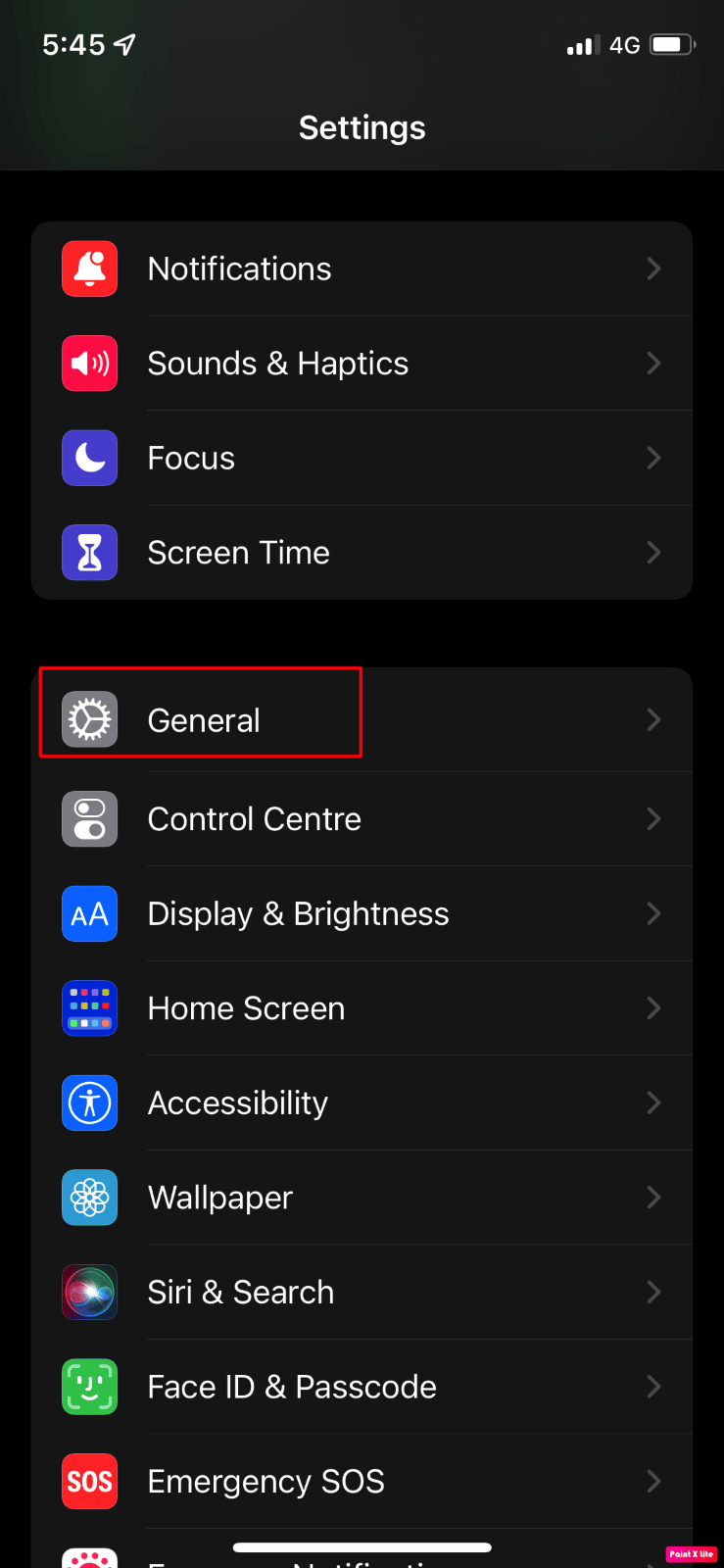
3. Em seguida, toque na opção Atualização de software .
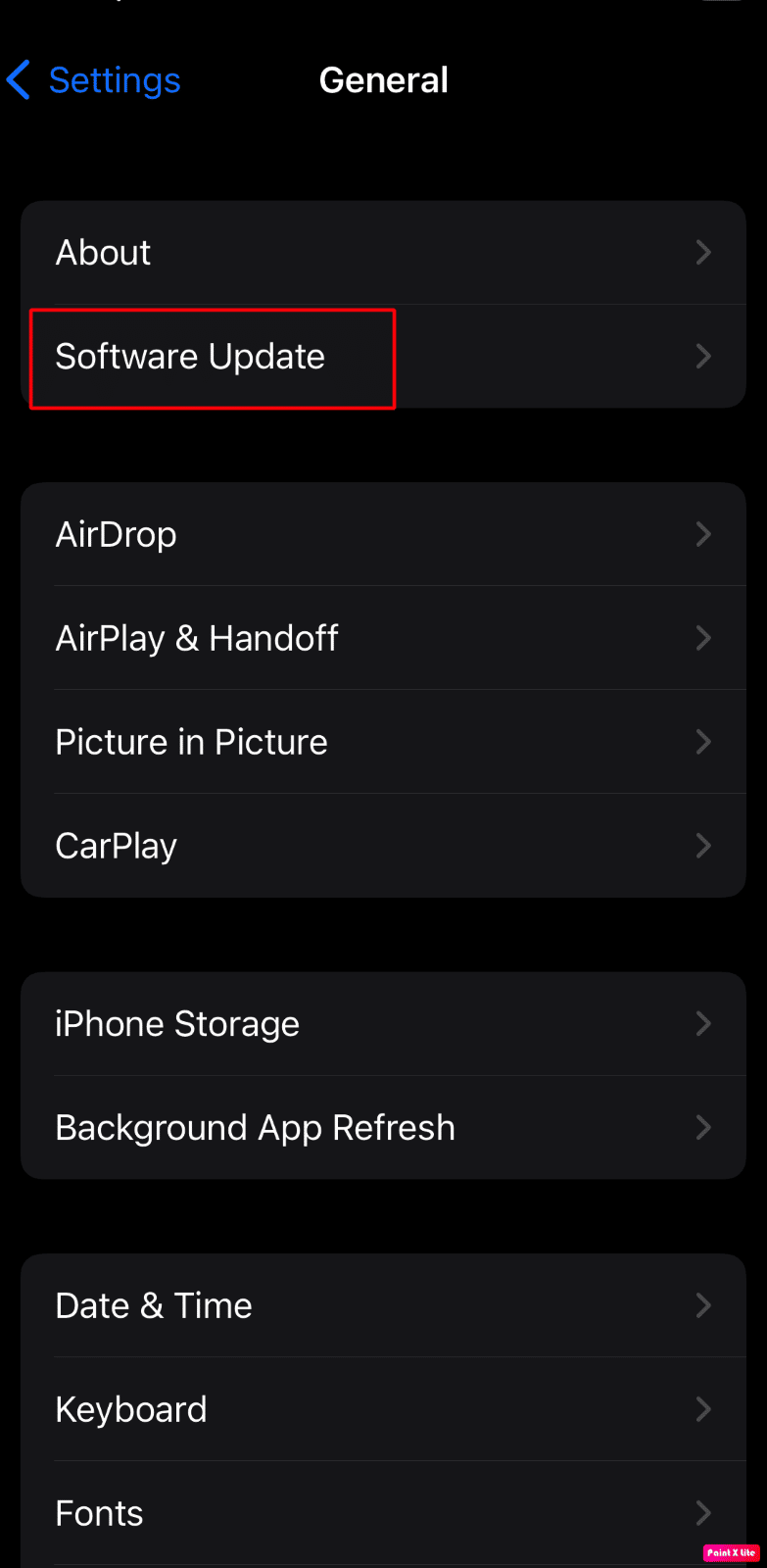
4. Toque na opção Baixar e instalar .
Observação : se aparecer uma mensagem solicitando a remoção temporária de aplicativos porque o iOS precisa de mais espaço para a atualização, toque em Continuar ou Cancelar .
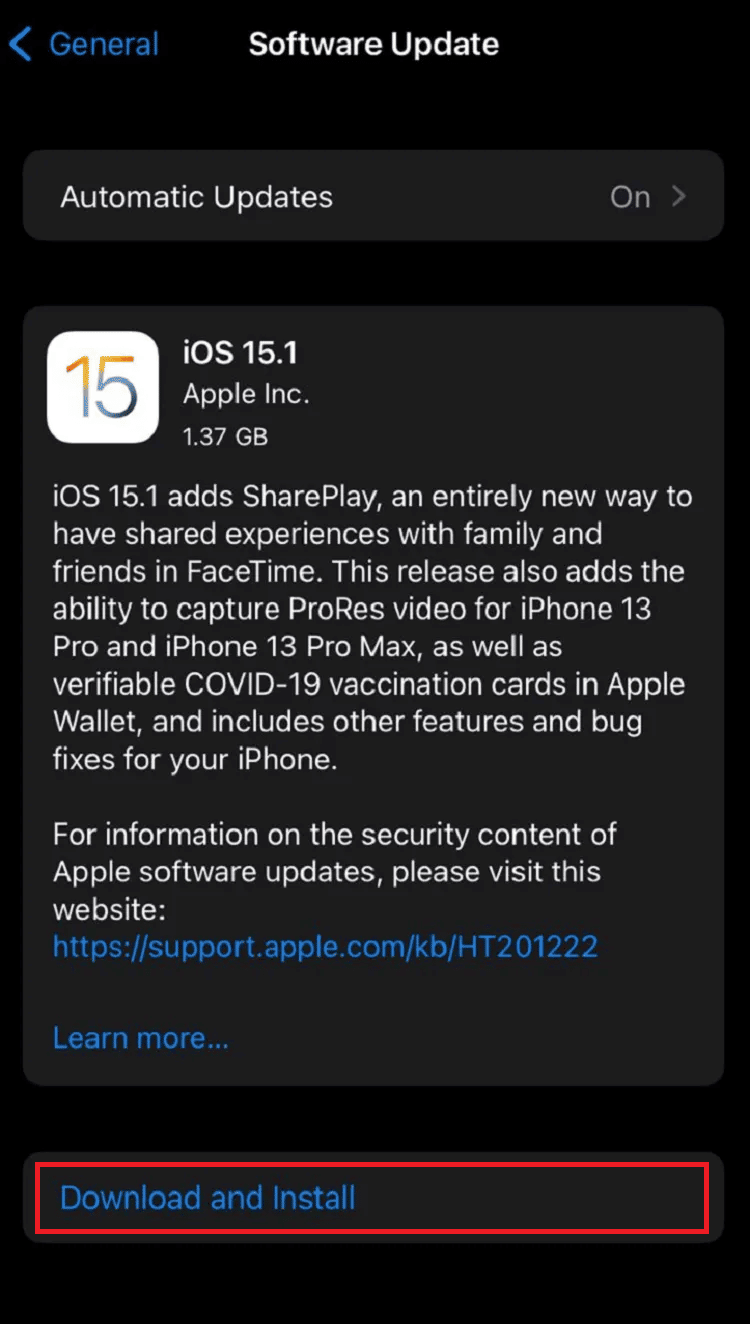
5A. Se você deseja que a atualização ocorra imediatamente , toque na opção Instalar .
5B. Ou, se você tocar em Instalar hoje à noite e conectar seu dispositivo iOS à energia antes de dormir, seu dispositivo será atualizado automaticamente durante a noite .
Observação : Você também tem a opção de instalar o software mais tarde, escolhendo Lembrar-me mais tarde .
Método 5: redefinir o ID facial
Outro método que você pode adotar é redefinir o Face ID no seu dispositivo. Para fazer isso, siga as etapas mencionadas abaixo:
1. Navegue até as configurações do iPhone.
2. Em seguida, toque na opção Face ID e senha .
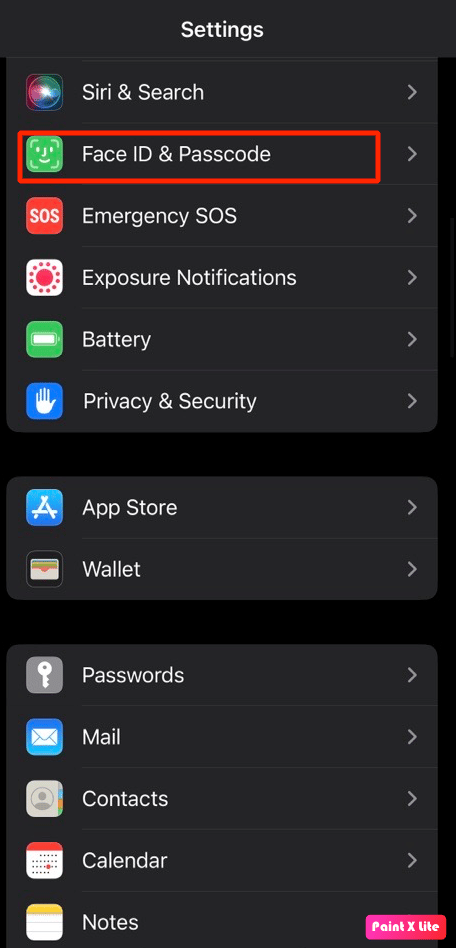
3. Depois disso, digite sua senha , se solicitado, e toque na opção Redefinir Face ID .
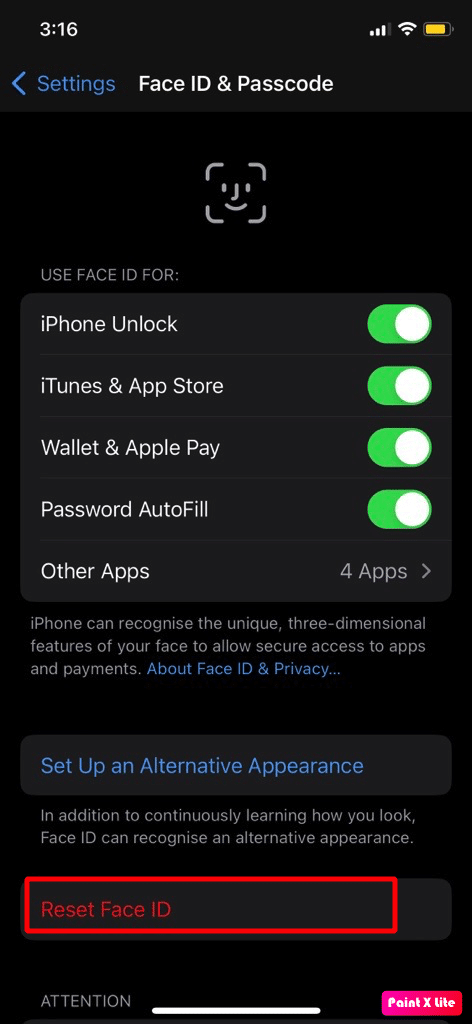
4. Depois disso, siga as instruções na tela que aparecem na tela para configurar o Face ID novamente.
Leia também : Como redefinir a Siri no iPhone
Método 6: redefinir todas as configurações
Se os métodos discutidos acima não funcionarem para você, você também pode redefinir todas as configurações do seu dispositivo para corrigir o problema do Face ID desativado, para redefinir todas as configurações no iPhone, siga as etapas discutidas abaixo:
1. Inicie o aplicativo de configurações do iPhone.
2. Depois disso, toque na opção Geral .
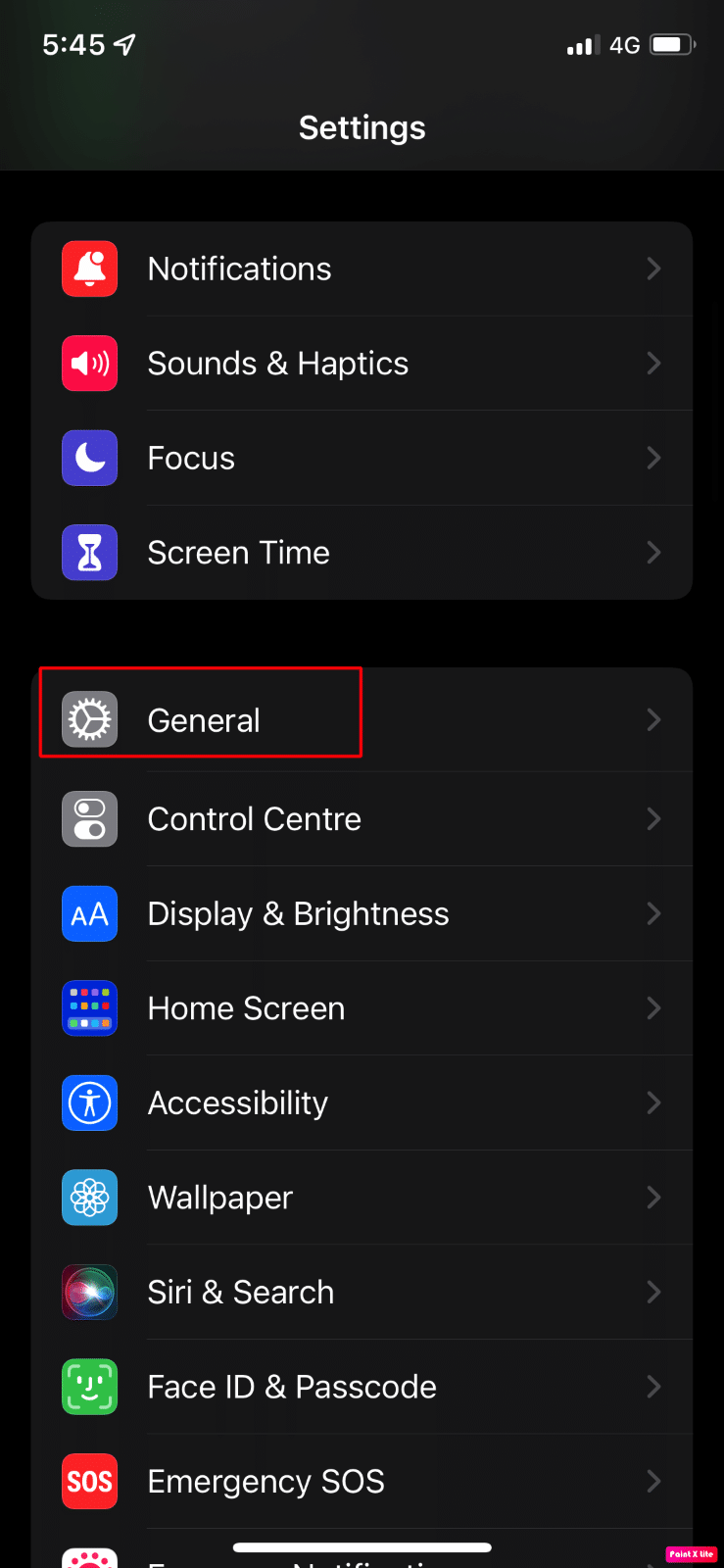
3. Toque na opção Transferir ou Redefinir iPhone .
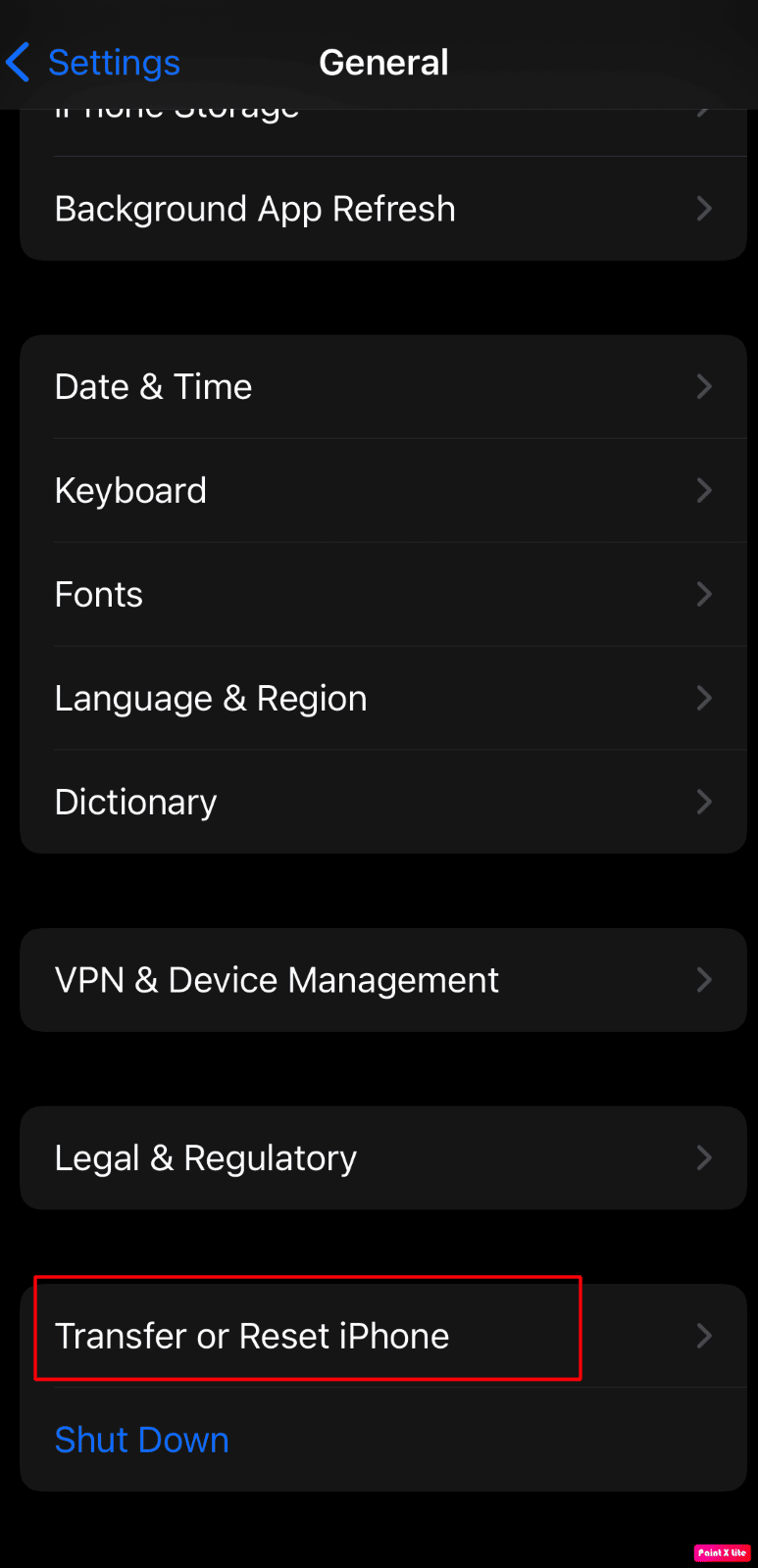
4. Toque em Redefinir .
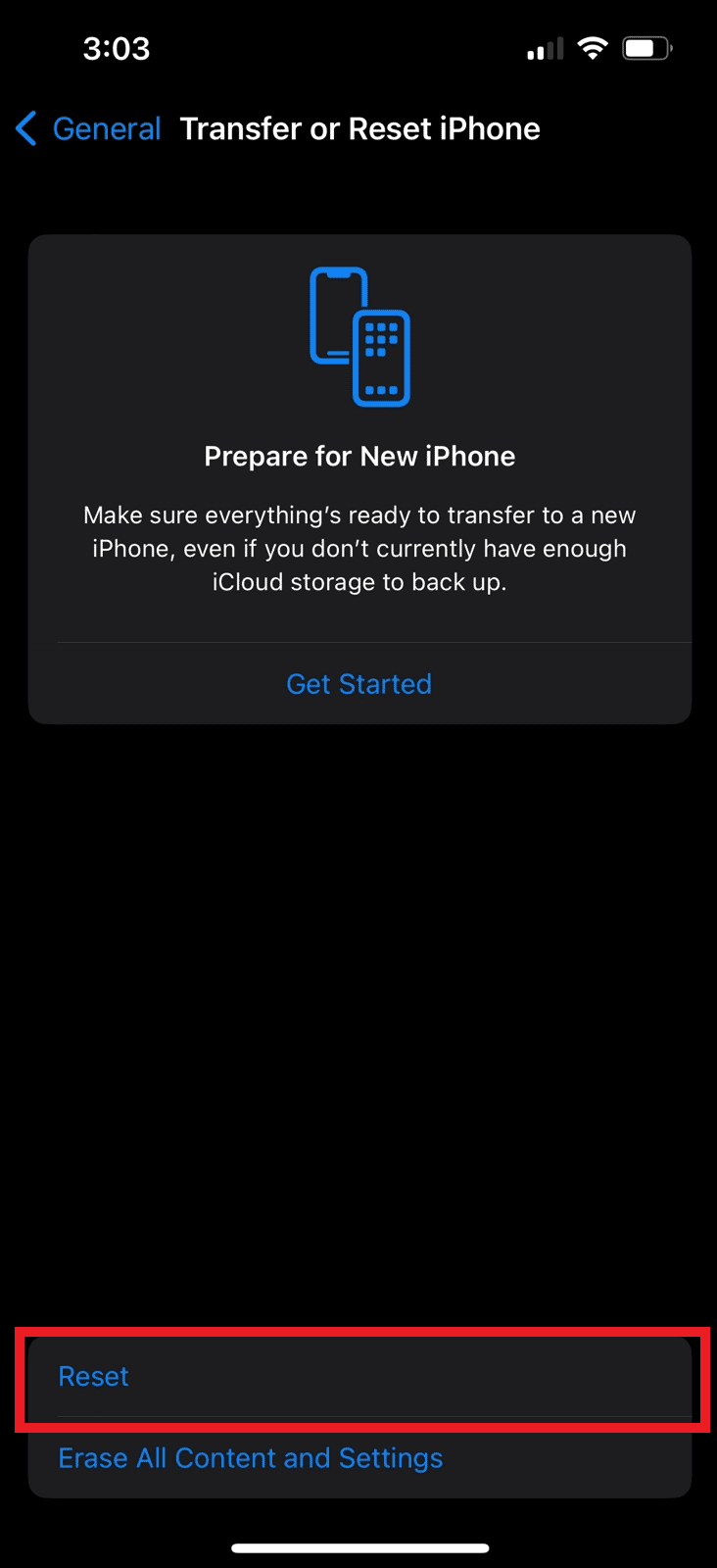
5. Toque em Redefinir todas as configurações .
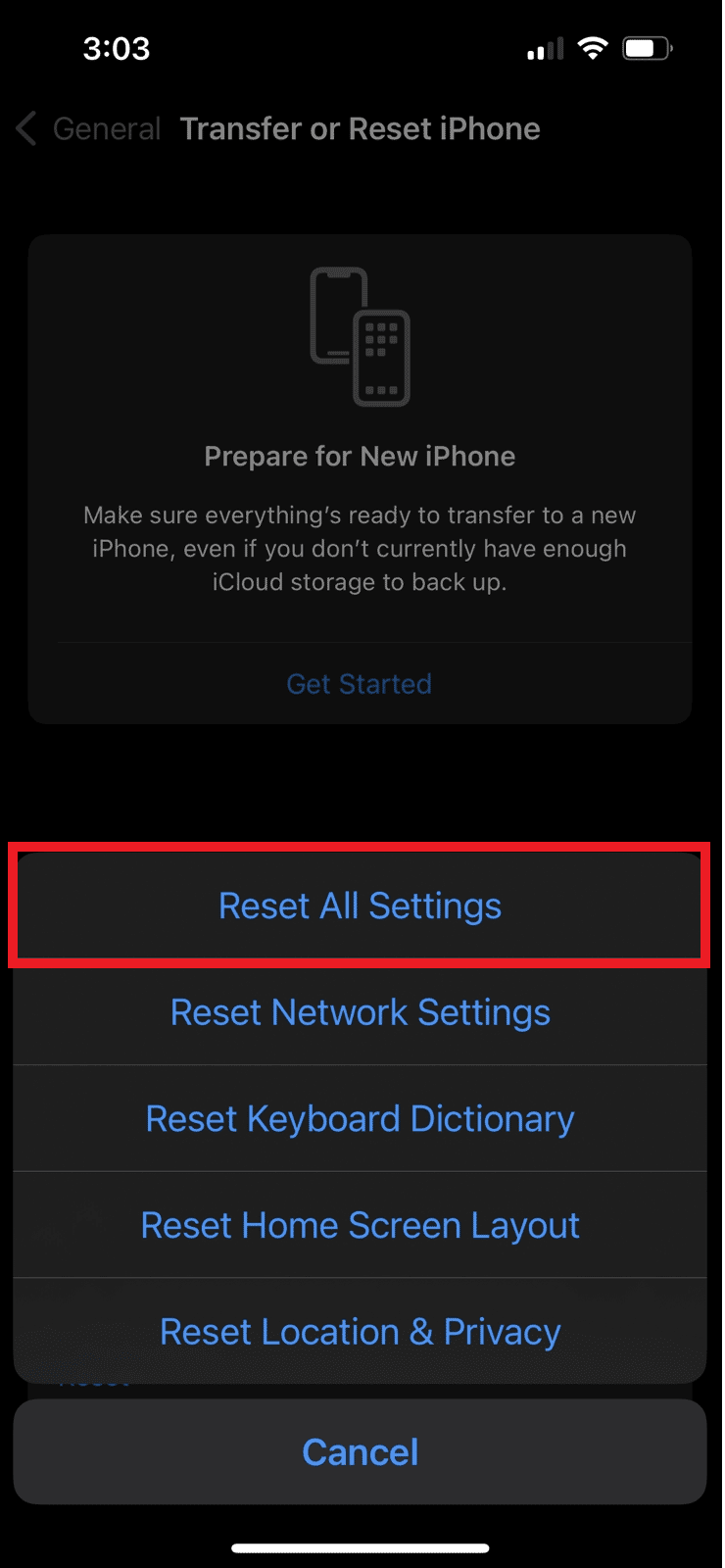
Método 7: redefinição de fábrica do iPhone
Outro método que você pode usar para corrigir o problema do Face ID que não está funcionando é redefinir o dispositivo de fábrica. Este método apagaria todos os seus dados e informações do seu iPhone. Portanto, faça backup do telefone antes de optar por esse método. Para saber como executar uma redefinição de fábrica, você pode ler nosso guia sobre como redefinir o iPhone X de fábrica.
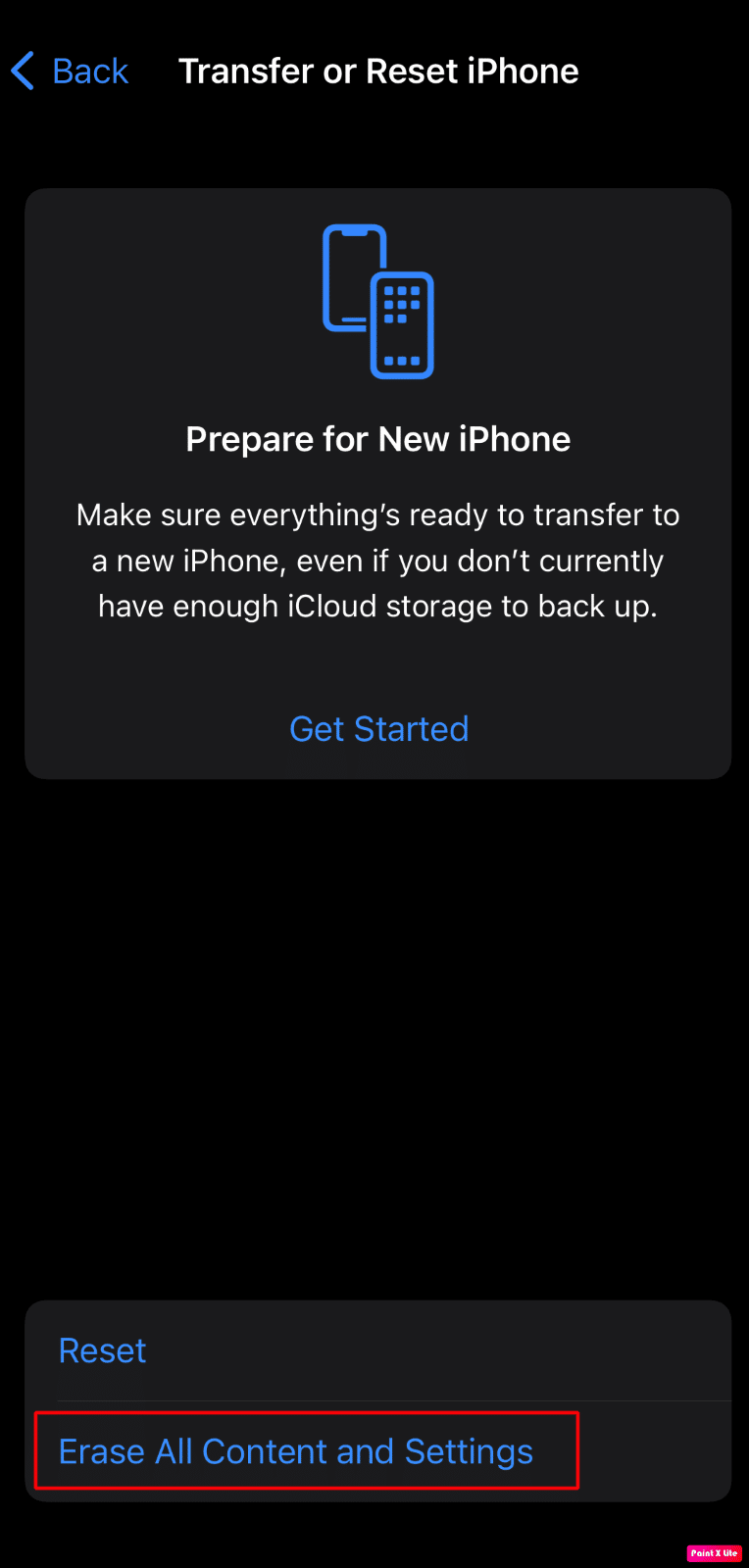
Leia também : Como desativar o Find My iPhone sem senha
Método 8: entre em contato com o suporte da Apple
Se você deixou cair o iPhone, danificando os sensores do Face ID, o recurso Face ID pode não funcionar. Portanto, neste caso, tente entrar em contato com o Suporte da Apple e agendar uma visita à loja. Para entrar em contato com o departamento de atendimento ao cliente da Apple, acesse a página de suporte do iPhone.
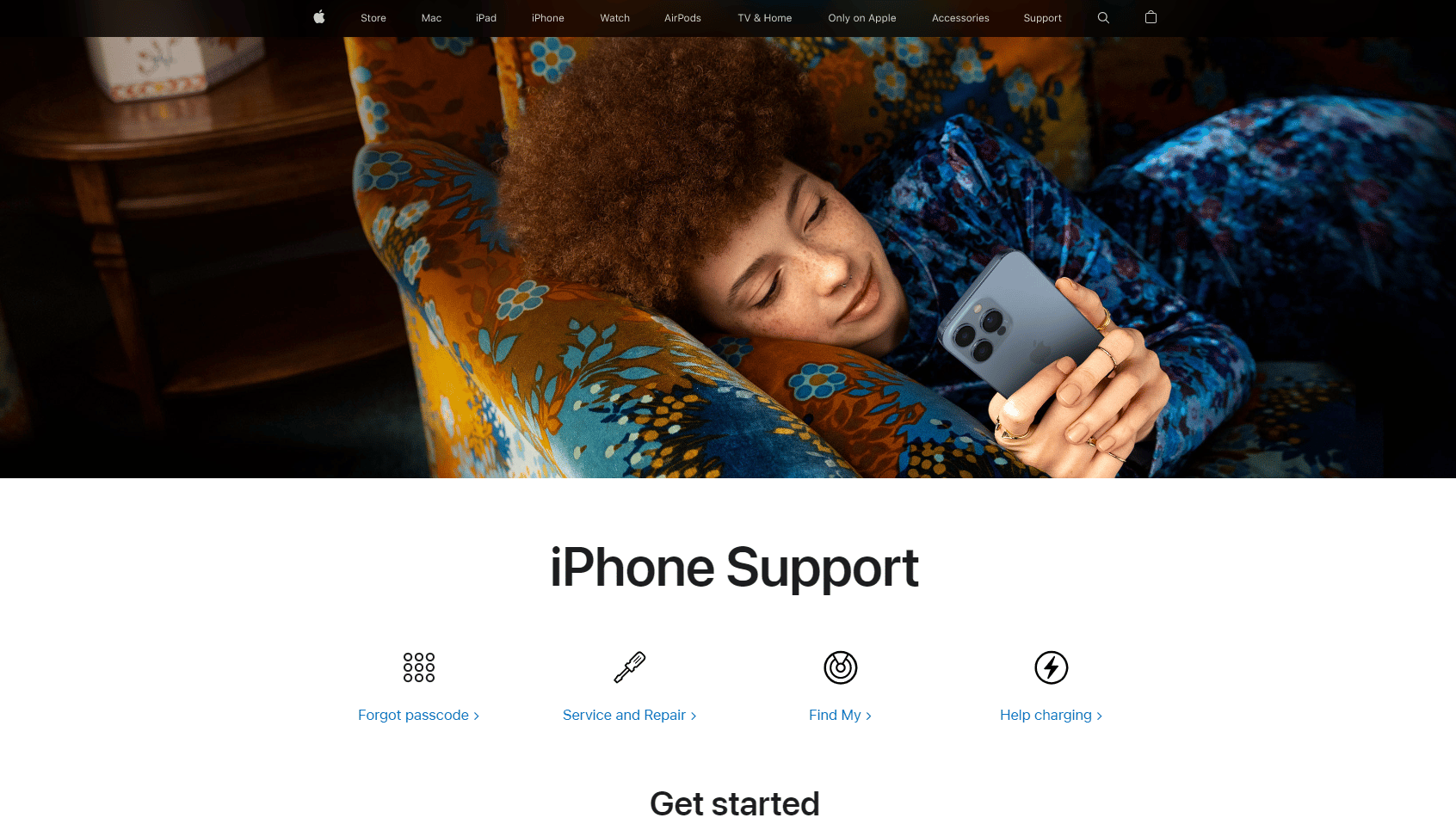
Recomendado :
- Como corrigir o atraso de vídeo no VLC Media Player no Windows
- Como corrigir os filtros do Snapchat que não funcionam no iPhone
- Como corrigir Hey Siri não está funcionando no iPhone
- 12 melhores aplicativos on-line de mesclagem facial para iOS
Isso nos leva ao final do nosso artigo. Esperamos que, depois de ler nosso guia, você tenha aprendido como corrigir o problema do Face ID que não está funcionando e o Face ID que não está funcionando no iPhone X. Informe-nos qual método funcionou para você. Você pode entrar em contato conosco com suas sugestões e dúvidas através da seção de comentários abaixo. Além disso, informe-nos sobre o tópico sobre o qual você deseja obter insights em nosso próximo artigo.
